Cách thêm Ghi chú và tạo Công việc trong Outlook.com
Nếu bạn đang sử dụng Outlook.com , bạn có thể thêm Ghi chú(add Notes ) và tạo Công( create Tasks) việc từ giao diện web. Tất cả các mục bổ sung này được lưu trong hộp thư của bạn để bạn có thể truy cập chúng từ mọi nơi. Bài viết này cho biết cách bạn có thể thêm ghi chú hoặc tạo tác vụ bên trong hộp thư Outlook của mình .
Trước khi bắt đầu với những hướng dẫn này, bạn nên biết về hai điều quan trọng. Tất cả các tác vụ bạn tạo sẽ không được lưu trong OneNote . Giống như tôi đã nói trước đây, bạn phải mở hộp thư Outlook để tìm ghi chú của mình. Thứ hai, bạn có thể tìm thấy tất cả các nhiệm vụ trong Microsoft To-Do .
Cách thêm Ghi chú trong Outlook.com
Để thêm ghi chú trong Outlook.com , hãy làm theo các bước sau-
- Đăng nhập vào tài khoản Outlook của bạn.
- Nhấp vào biểu tượng nguồn cấp dữ liệu OneNote(OneNote feed) hiển thị trên thanh menu trên cùng.
- Bấm vào nút Thêm ghi chú(Add a note) .
- Bắt đầu nhập ghi chú của bạn.
Trước tiên, bạn sẽ phải đăng nhập vào tài khoản Outlook hoặc Hotmail của mình. Tiếp theo, nhấp vào biểu tượng nguồn cấp dữ liệu OneNote (OneNote feed ) hiển thị trên thanh menu trên cùng. Bạn có thể thấy nó trước biểu tượng bánh răng cài đặt.
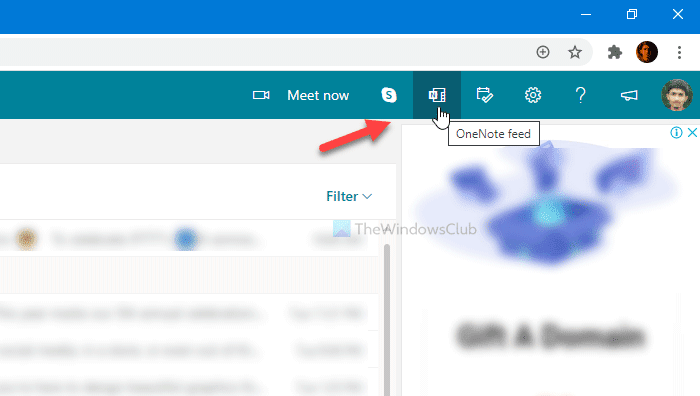
Sau đó, nhấp vào nút Thêm ghi chú (Add a note ) và bắt đầu nhập ghi chú của bạn.
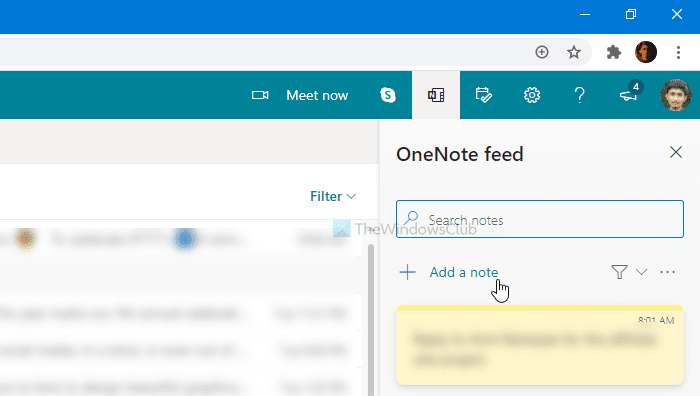
Làm cách nào để tìm tất cả các ghi chú trong Outlook?
Có hai cách để tìm tất cả các ghi chú đã tạo trước đó trong Outlook . Đầu tiên(First) , bạn có thể nhấp vào cùng một biểu tượng nguồn cấp dữ liệu OneNote (OneNote feed ) trên thanh menu trên cùng. Thứ hai(Second) , bạn có thể tìm thấy thư mục Ghi chú (Notes ) trong hộp thư Outlook của mình.
Tính năng ghi chú của Outlook
Có một số tính năng cần thiết được bao gồm cho bạn và một số trong số chúng được đề cập bên dưới.
- Bạn có thể sử dụng chữ in đậm, in nghiêng, gạch chân và gạch ngang để đánh dấu văn bản.
- Tạo danh sách dấu đầu dòng.
- Bạn có thể chèn hình ảnh từ máy tính vào ghi chú của mình.
- Bạn có thể sử dụng nhiều màu sắc khác nhau để đánh dấu ghi chú.
Nếu bạn muốn xóa ghi chú, trước tiên hãy mở ghi chú đó và nhấp vào biểu tượng dấu ba chấm. Sau đó, chọn tùy chọn Xóa ghi chú (Delete note ) .
Cách tạo Công việc trong Outlook.com
Để tạo Công việc(Tasks) trong Outlook.com , hãy làm theo các bước sau-
- Đăng nhập vào tài khoản Outlook của bạn.
- Bấm vào nút Ngày của tôi(My Day) .
- Chuyển sang tab Việc cần làm .(To Do)
- Nhấp vào nút Thêm nhiệm vụ(Add a task) .
- Bắt đầu nhập công việc của bạn.
Hãy xem phiên bản chi tiết của các bước này.
Đầu tiên, bạn phải đăng nhập vào tài khoản Outlook hoặc Hotmail của mình và nhấp vào biểu tượng Ngày của tôi (My Day ) hiển thị trên thanh menu trên cùng. Tiếp theo, chuyển từ tab Lịch sang tab Việc cần ( Calendar )làm (To Do ) và nhấp vào nút Thêm nhiệm vụ (Add a task ) .
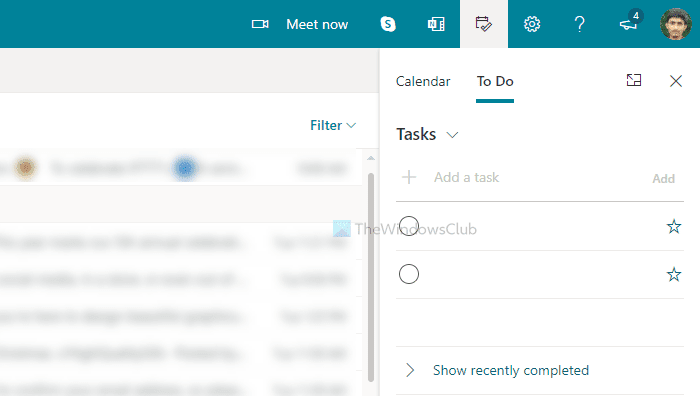
Sau đó, bạn có thể bắt đầu nhập công việc của mình.
Như tôi đã nói trước đây, nó được đồng bộ hóa với Microsoft To Do. Do đó, bất cứ khi nào bạn nhấp vào Quản lý tất cả các tác vụ(Manage all tasks) hoặc một cái gì đó tương tự, nó sẽ mở ra giao diện Microsoft To Do.
Đó là tất cả!
Related posts
Outlook.com không nhận được hoặc gửi email
Cách lên lịch email bằng Outlook.com bằng Send Later button
Không thể đính kèm tập tin vào email trong ứng dụng Outlook.com or Desktop [Đã sửa]
Cách chuyển tiếp email hoặc vô hiệu hóa chuyển tiếp trái phép bằng Outlook.com
Làm thế nào để sử dụng Gmail From Outlook.com interface
Stop Outlook Tự động thêm các sự kiện Calendar từ email
Fix ReadableByteStream error Trong Chrome khi mở Outlook.com
Block một sender or contact gửi email trong Gmail or Outlook.com
Cách tạo, chỉnh sửa, xóa và định dạng Sticky ghi chú trong Outlook.com
Làm thế nào để sửa chữa Outlook Error 0X800408FC trên Windows 10
Cách tối ưu hóa ứng dụng Outlook mobile cho điện thoại của bạn
Cách xóa hoặc đóng tài khoản Outlook.com email vĩnh viễn
Cách chia sẻ Calendar trong Outlook
Cách yêu cầu Read Receipts trong Microsoft Outlook
Cách tạo Contact Group trong Outlook để gửi email với số lượng lớn
Convert NSF để PST sử dụng NSF tự do PST converter công cụ
Khôi phục thư đã xóa từ Outlook.com Deleted folder
Làm thế nào để tự động dịch email trong Outlook.com
Cách bật Dark Mode trong OneNote or Outlook
Cách thêm một bảng trong Gmail and Outlook email messages
